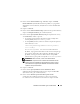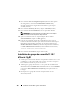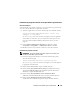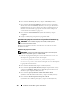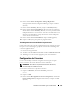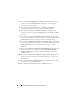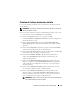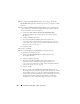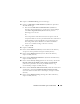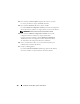Owner's Manual
Installation d'Oracle RAC 11g R1 à l'aide d'OCFS 121
2
Dans la fenêtre
Oracle Database 11
g
– Autorun
, cliquez sur
Install/
Deinstall Products
(Installer/Désinstaller les produits). Le programme
d'installation universel d'Oracle (OUI) démarre et l'écran de
bienvenue
s'affiche.
3
Cliquez sur
Suivant
.
4
Dans la fenêtre
Select Installation Type
(Sélection du type d'installation),
cliquez sur
Enterprise Edition
, puis sur
Next
(Suivant).
5
Dans la fenêtre
Specify Home Details
(Indiquer l'emplacement racine),
sous
Destination
, vérifiez ce qui suit :
• Le répertoire racine de la base de données Oracle, indiqué dans
le champ
Name
(Nom) est
OraDb11g_home1
.
• Le champ
Path
(Chemin) contient le chemin complet du répertoire
racine d'Oracle, à savoir :
%LecteurSystème%\app\Administrator\product\
11.1.0.6\db_1
où
%LecteurSystème% est le lecteur local de l'utilisateur.
Par défaut, le programme OUI utilise l'un des lecteurs CFS partagés
pour copier les fichiers de la base de données. Modifiez le lecteur
par défaut en changeant la lettre affichée dans le champ
Path
(Chemin d'accès) pour qu'elle corresponde à
%LecteurSystème%
.
REMARQUE : Notez ce chemin ; il vous servira ultérieurement.
REMARQUE : Le répertoire racine d'Oracle doit être différent de celui
sélectionné lors de l'installation d'Oracle Clusterware. Vous ne pouvez
pas installer Oracle 11g Enterprise x64 Edition avec RAC dans le même
répertoire racine que Clusterware.
6
Cliquez sur
Suivant
.
7
Dans la fenêtre
Specify Hardware Cluster Installation Mode
(Définition du mode d'installation du cluster), cliquez sur
Select All
(Sélectionner tout), puis sur
Next
(Suivant).
8
Dans la fenêtre
Product Specification Prerequisite Checks
(Vérification des conditions prérequises), assurez-vous que toutes
les vérifications ont été effectuées correctement et cliquez sur
Next
.